Заказ продукции орифлейм(oriflame) через интернет
Здравствуйте, меня зовут Стадников Александр, я независимый консультант Орифлейм, менеджер. Если Вы еще не зарегистрированы консультантом Орифлейм – это можно сделать у меня на сайте, т.к. заказы могут размещать только те, кто уже является консультантом Орифлейм, простым смертным туда доступ закрыт.
Я написал специально для Вас инструкцию, как размещать онлайн заказы в НОВОМ дизайне оф. сайта орифлейм.
1. Итак, Вы заходите на сайт www.oriflame.ua , нажимаете на закладку вверху "Для консультантов”
2. Вводите справа Ваш номер консультанта и пароль доступа(спрашивать у Вашего спонсора, кто Вас зарегистрировал, видите подобную картину:
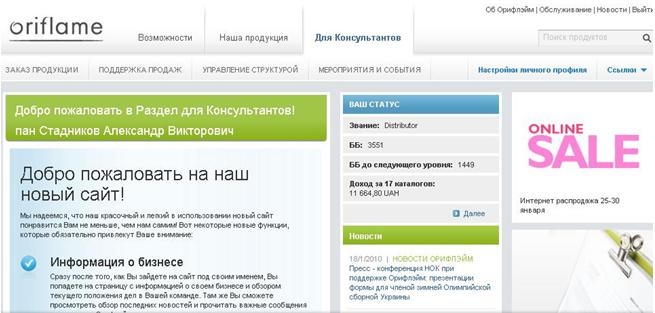
Информация от орифлэйм:
В разделе «Для Консультантов» вы можете разместить Интернет заказ с получением в Сервисном Центре или с доставкой на ваш СПО.
Это очень быстро, легко и удобно! Вы можете разместить заказ дома, в спокойной обстановке, не стоя в очередях. Это очень удобно для Консультантов, которые работают где-то еще или не могут на продолжительное время отлучаться из дома, как, например, мамы с маленькими детьми или пожилые люди.
В Сервисных Центрах работают специально подготовленные сотрудники Отдела обслуживания, которые помогут вам научиться размещать интернет заказы.
К тому же, вы можете обратиться к cвоему спонсору, который может подсказать вам, как делать заказы по Интернету.
Зарабатывайте легко!
3. Добавляем продукт к заказу
Выбор способа размещения заказа
На странице, когда зашли в раздел«Для консультантов» выберите один из способов размещения заказа:
1. Выбрать интересующие вас продукты в электронном каталоге, он находится в разделе «Наша продукция»(вверху закладка), если не найдете – каталог всегда есть на моем сайте орифлейм, также продукцию можно выбрать в разных частях этого раздела. На странице интересующего вас продукта нажмите кнопку «Добавить в заказ».
Например тут
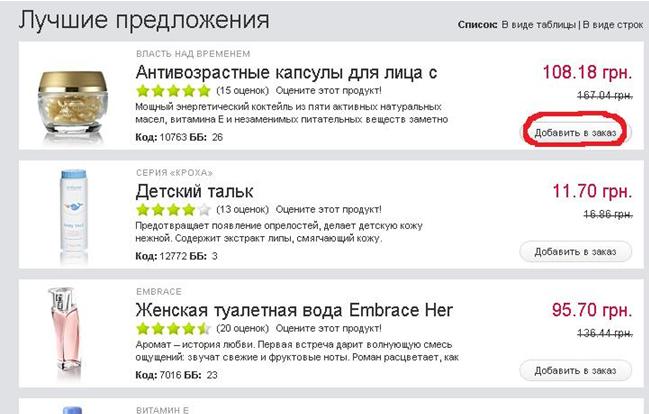
2. Или воспользуйтесь формой быстрого заказа.
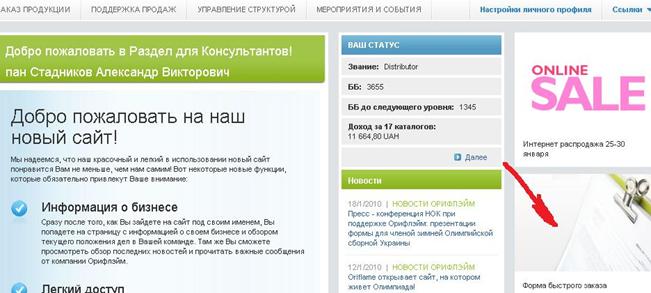
Обратите внимание: если на странице представлено несколько товаров (например, оттенки губной помады «Яркий Цвет»), то схема добавления к заказу нескольких кодов следующая:
• выберите один из кодов, например, код 4286, укажите необходимое количество
и нажмите кнопку «Добавить в заказ»
• затем выберите другой код с этой же страницы, например, код 4287, укажите
количество и нажмите кнопку «Добавить в заказ»
После добавления всех интересующих вас продуктов в корзину нажмите кнопку «Ваш заказ» правом нижнем углу экрана(изображение тележки).
Форма быстрого заказа
Если вы знаете коды интересующих вас продуктов, вы можете воспользоваться формой быстрого заказа.
Коды Интернет предложения, Дополнительных скидок и брошюры «Эксклюзивно для Бизнес Класса» можно заказать ТОЛЬКО через форму быстрого заказа.
При использовании формы «Быстрый заказ» укажите коды и количество
продуктов и нажмите кнопку «Добавить в заказ».
Если вам не хватает строк для ввода товаров, нажмите кнопку «+добавить строки»
4. Оформляем заказ
ШАГ 1. Страница «Ваш заказ»
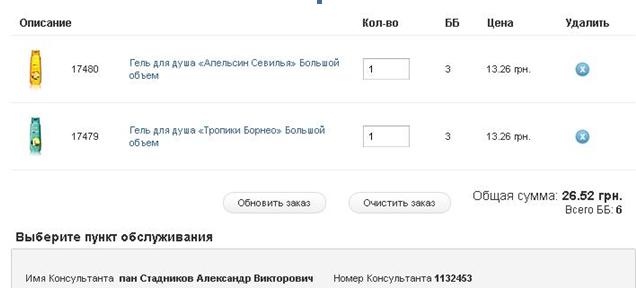
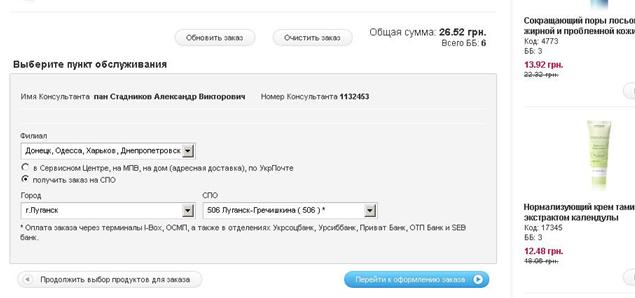
Информация от орифлейм:
1. Выберите тип заказа: «Заказ с получением в Сервисном центре или доставка на дом» или «Заказ с получением на СПО»
2. Настройки формы оплаты, и коды по резерву скидки будут показаны на следующих этапах оформления заказа.
3. Вы можете редактировать заказ. Если вы хотите исключить какой-либо продукт
из заказа, поставьте галочку в поле «Удалить» и нажмите кнопку «Обновить».
4. Для добавления продукта нажмите кнопку «Добавить». Вы попадете в форму
«Быстрый заказ». Укажите необходимые коды и их количество и нажмите кнопку
«В корзину».
5. Вы можете изменить количество товара. После изменения количества
обязательно нажмите кнопку «Обновить заказ».
6. После внесения всех необходимых изменений нажмите кнопку
«Перейти к оформлению заказа»
ШАГ 1. 2 Выбираем форму оплаты заказа
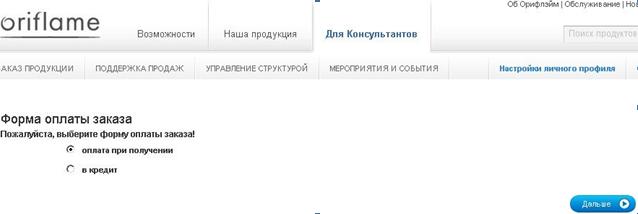 На странице «Выбор формы оплаты заказа» производиться настройки выбора
формы оплаты вашего Интернет заказа - по немедленной оплате (оплата
при получении) или в кредит (с отсрочкой платежа сроком на 14 дней.).
На странице «Выбор формы оплаты заказа» производиться настройки выбора
формы оплаты вашего Интернет заказа - по немедленной оплате (оплата
при получении) или в кредит (с отсрочкой платежа сроком на 14 дней.).После выбора, нажмите кнопку Дальше>>
Обратите внимание, что сервис заказа «Доставка на дом» предоставляется только для кредитных заказов!
ВНИМАНИЕ:
Если у Вас есть долги по заказам или приобретение продукции в кредит для вашего № Консультанта невозможно, на следующем этапе оформления заказа вместо кнопки «Сохранить» у вас появиться кнопка «Проверка оплаты».
Это означает, что вы должны выбрать другую форму оплаты Интернет заказа или оплатить долг. Информацию по долгам можно увидеть на следующем этапе оформления заказа ШАГ 2 - Подтверждение заказа , кликнув по ссылке
"Мои Заказы" в центре страницы.
ШАГ 2. Подтверждение заказа (проверяем заказ)
На странице «Подтверждение заказа» вы увидите свой заказ, обработанный внутренней программой поддержки продаж орифлейм.
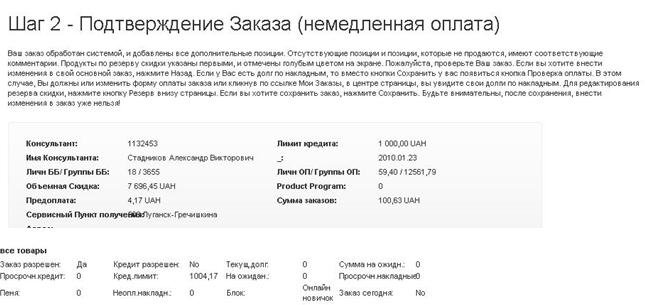
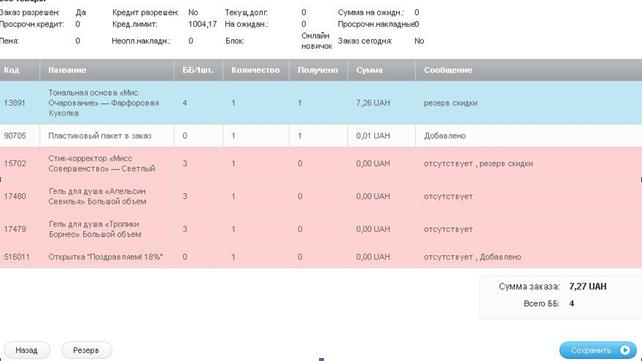
Отсутствующие позиции, а также коды, которые не продаются или вы получаете бесплатно, имеют соответствующие комментарии.
Ваши коды по резерву скидки указаны первыми и отмечены, голубым цветом на экране. В случае если вам необходимо уменьшить количество/удалить коды по Резерву скидки (отмеченные голубым цветом на экране) Вы должны нажать на кнопку «Резерв» в нижней части экрана.
Редактирование резерва
Для того, чтобы отказаться или уменьшить количество продуктов по резерву, на странице «ШАГ2 - Подтверждение заказа» необходимо нажать кнопку "Резерв", а на появившейся странице кнопку "Редактировать".
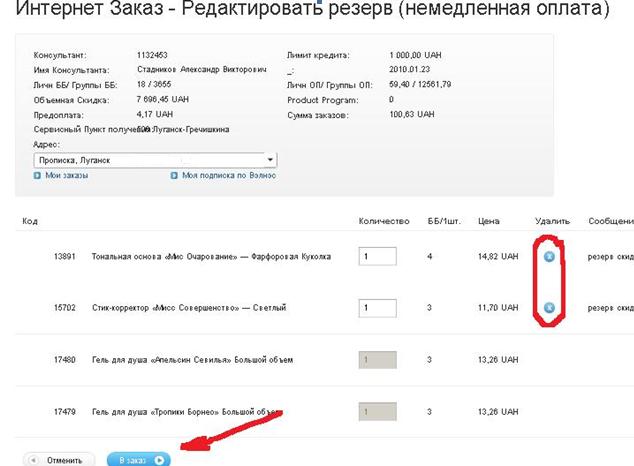
После внесения всех изменений, вам необходимо вновь подтвердить Выбор формы оплаты – "Просчитать заказ” и Вы попадаете вновь на страницу
Шаг2 – Подтверждение заказа.
Если Вы проверили все коды и решили сохранить заказ, нажмите кнопку «Сохранить». Внимание! После того, как заказ сохранен, его отменить уже нельзя.
ШАГ 3. Заказ сохранен
После сохранения заказа вы попадете на страницу ШАГ 3 - Заказ сохранен, где будет указан номер вашей накладной.
Номер вашей накладной, или возможность получения подтверждения заказа на e-mail или Вы желаете распечатать сохраненную накладную (Кнопка «Печать») размещены в нижней части страницы.
Внимание! За размещенный, но не полученный в Сервисном центре или пункте заказ, в течение 3-х дней заказ взимается штраф в размере 35 гривен.
Неоплаченные накладные
Финансовую информацию о сохраненном заказе вы сможете получить через раздел "отчеты”
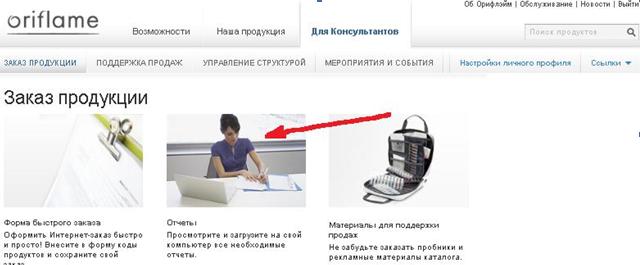
Далее справа в меню выбираете "Финансы”
КОНТАКТЫ
По вопросам, связанным с оформлением интернет-заказов, Вы можете обращаться
в ваш Сервисный Центр или пишите info@oriflame.ua
Если вы выбрали заказ с получением на СПО, для уточнения даты и времени получения заказа, Вам необходимо позвонить в выбранный СПО!
Заказ с получением в Сервисном Центре, оформленный до 18-00, вы можете получить на следующий рабочий день после 12-00, в течение 3-х дней.
Источник: http://ori.at.ua
Лидер "Орифлэйм", представитель Команды «МЛМ Лидер» в Луганске, Стадников Александр
Внимание! Статью разрешается копировать без уведомления автора с указанием ссылки на источник!
Регистрация в компании орифлейм
